Thiết lập không hiển thị tên tài khoản tại màn hình đăng nhập Windows 10

Xuất bản
Thiết lập tính năng bảo mật này trong Windows 10 cho phép bạn quản lý máy tính chặn hiển thị tên người dùng tại màn hình đăng nhập. Nếu máy tính của bạn đang sử dụng trong doanh nghiệp hoặc sử dụng chung cho nhiều tài khoản đăng nhập thì đây là tính năng bảo mật nên được áp dụng.
Tính năng này tương tự như bạn đăng nhập vào phần mềm hay đăng nhập trên web khi tài khoản nào muốn truy cập vào máy tính bắt buộc phải điền tên và mật khẩu (nếu có) và tại màn hình đăng nhập sẽ trông giống như thế này
Như vậy không có bất cứ thông tin gì về tài khoản. Các bước thiết lập như sau
Bước 1: Truy cập Start menu > tìm đến thư mục Windows Administrative Tools mở rộng ra tìm trình quản lý Local Security Policy
Bước 2: Trong hộp thoại bên trái điều hướng đến Local Policies mở rộng ra chọn Security Options và bên phải hộp thoại tìm đến 2 giá trị Interactive logon: Don't display last signed-in và giá trị Interactive logon: Don't display username at sign-in
Với giá trị Interactive logon: Don't display last signed-in được hiểu không hiển thị tên người dùng đăng nhập cuối cùng còn tên người dùng đã đăng nhập trước đó và máy tính vẫn hoạt động chưa bị tắt
Với giá trị Interactive logon: Don't display username at sign-in được hiểu không hiển thị tên người dùng tại màn hình đăng nhập bao gồm tất cả tài khoản
Bước 3: Trong giá trị Interactive logon: Don't display last signed-in chuột phải chọn Properties hoặc click đúp chuột và trong hộp thoại tích vào ô Enable xog bấm Apply áp dụng thay đổi
Bước 4: Làm tương tự với giá trị Interactive logon: Don't display username at sign-in
Trong trường hợp nếu bạn muốn tắt luôn tùy chọn chuyển đồi tài khoản đăng nhập dưới góc trái màn hình đăng nhập thì thiết lập thêm bước nữa trong trình quản lý Local Group Policy như sau
Điều hướng đến đường dẫn Computer Configuration > Administrative Templates > System > Logon bên phải tìm giá trị có tên Block user from showing account details on sign-in
Đặt Enable cho giá trị này xong bấm OK hoặc Apply áp dụng thay đổi











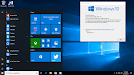

Chưa có bình luận nào, hãy là người đầu tiên!